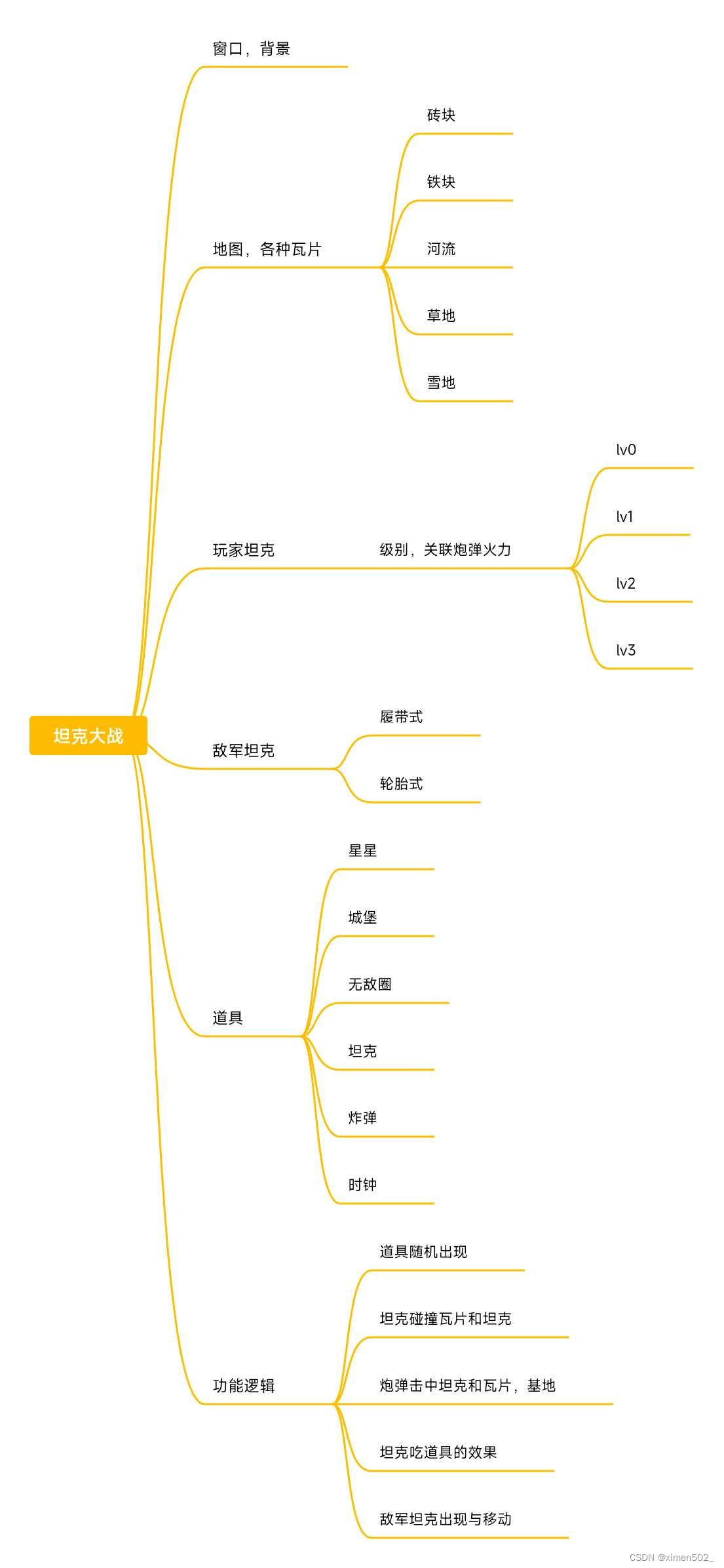建站群赚钱有前途吗wordpress 页面是什么
前言
业余偶尔对游戏有些兴趣,不过这样的时代,硬件软件飞速进步,2D游戏画面都无比精美,之前的8bit像素游戏时代早就过去了,不过那时候有许多让人印象深刻的游戏比如魂斗罗、超级玛丽、坦克大战(Battle City)等等。
学习过Graphics图形的API后,尝试实现一些好玩的功能,后来尝试实现小游戏,虽然比较质朴、粗糙,但还是有些成就感的。
在Windows上面,曾经玩过一个坦克大战豪华版的游戏,开发者是猛犸工作室,体验挺好,而且游戏音频素材比较齐全,想着用古老被遗忘的Java Swing技术山寨一个看看能不能实现。

总体步骤
1.创建游戏窗口
2.实现玩家坦克
3.实现敌军坦克
4.实现地图
5.坦克行走、发射炮弹、消除瓦片地图
6.实现基地
7.GAME OVER逻辑
8.道具
9.关卡地图
这里面8,9目前还没彻底实现,后续再说吧。
思维导图